Erreur Snapchat quelque chose s’est mal passé dans Snapchat : correction
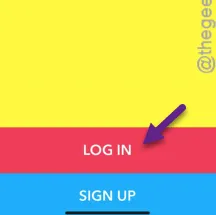
Le message « Une erreur s’est produite. Veuillez réessayer. » s’affiche sur votre écran Snapchat ? Certains utilisateurs de Snapchat ont remarqué ce problème sur l’application Snapchat de leur iPhone. Ces correctifs vous aideront donc à résoudre ce problème dans l’application Snapchat.
Correction 1 – Forcer la fermeture de Snapchat
Forcer la fermeture de l’instance actuelle de l’application Snapchat, si elle est déjà ouverte sur votre iPhone.
Étape 1 – Si vous faites glisser votre doigt vers le haut depuis le coin inférieur gauche de l’iPhone, vous pouvez voir toutes les instances actuelles des applications en cours d’exécution.
Étape 2 – Maintenant, si vous voyez « Snapchat » là-dedans, fermez l’application.
Étape 3 – Fermez également les autres applications à partir de cette page.
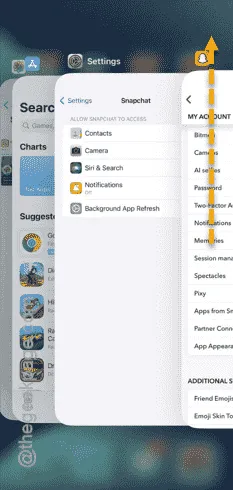
Étape 4 – Après avoir forcé la fermeture de l’application Snapchat, rouvrez Snapchat.
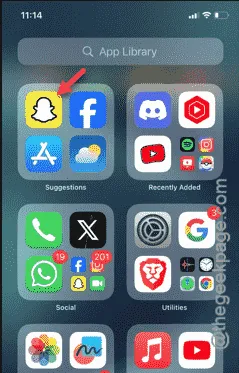
Vérifiez si vous recevez le même message d’erreur ou non.
Vous pouvez suivre la solution suivante, si celle-ci ne fonctionne pas.
Correction 2 – Effacer les données du cache Snapchat
Effacer les données de l’application Snapchat peut être utile pour résoudre le problème.
Étape 1 – Ouvrez l’ application Snapchat . Ignorez l’erreur et appuyez sur « Profil de compte » dans le coin supérieur gauche.
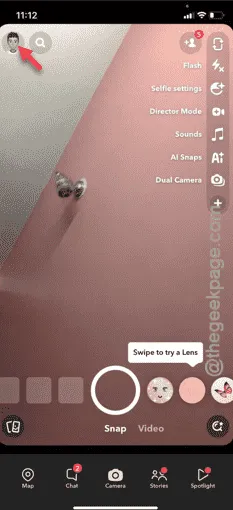
Étape 2 – Lorsque vous avez ouvert la page de profil, appuyez sur l’icône ⚙ dans le coin supérieur droit.
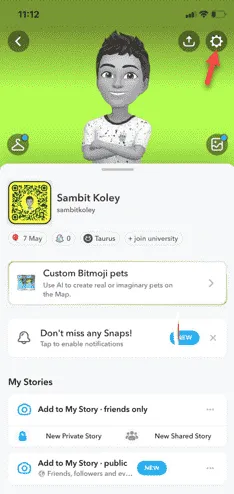
Étape 3 – Vous y trouverez les fonctionnalités de contrôle de confidentialité .
Étape 4 – Ouvrez le bouton « Effacer les données ».
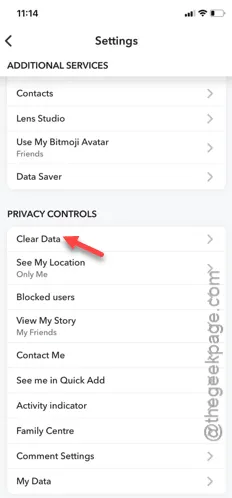
Étape 5 – De nombreuses commandes de nettoyage sont disponibles sur la même page.
Étape 6 – Faites défiler vers le bas et recherchez le bouton « Vider le cache » en bas.
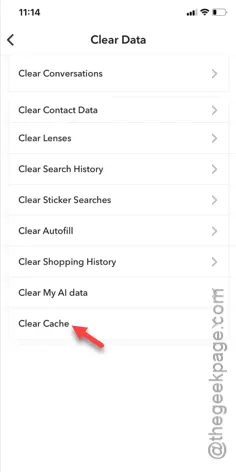
Étape 7 – Lorsqu’un message d’avertissement s’affiche, appuyez sur « Effacer tout le cache » à l’aide du bouton « Effacer ».
Étape 8 – Vous verrez le message –
Snapchat needs to restart.
Étape 9 – Appuyez sur le bouton « OK » dans la même invite.
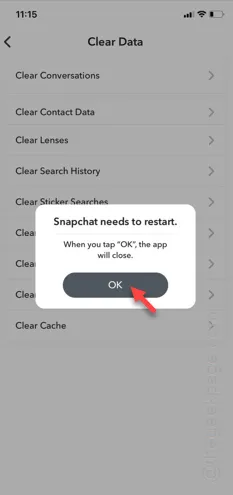
Dès que vous aurez cliqué sur le bouton « OK », l’application Snapchat sera automatiquement fermée et relancée.
Attendez que Snapchat apparaisse sur votre écran. Une fois que c’est fait et que vous êtes connecté, vous pouvez accéder facilement au contenu de votre compte.
Solution 3 – Désactiver le VPN
Vous utilisez un service VPN avec votre iPhone ? Les serveurs Snapchat peuvent bloquer l’accès à votre compte si vous utilisez un service VPN. Nous vous recommandons donc de procéder ainsi :
Étape 1 – Fermez l’application Snapchat correctement.
Étape 2 – Ensuite, désactivez le service VPN de l’application particulière sur votre iPhone.
Étape 3 – Après avoir désactivé le service VPN, vous pouvez vous reconnecter à Snapchat et profiter de ses services.
Il n’y aura plus de messages du type « Une erreur s’est produite. Veuillez réessayer. ».
Correction 4 – Mettre à jour l’application Snapchat
Si l’application Snapchat manque d’une mise à jour, vous devez installer la mise à jour de Snapchat.
Étape 1 – Pour vérifier cela, rendez-vous sur l’ App Store .
Étape 2 – Ensuite, recherchez l’application « Snapchat ».
Étape 3 – Plus tard, ouvrez « Snapchat » sur votre iPhone.
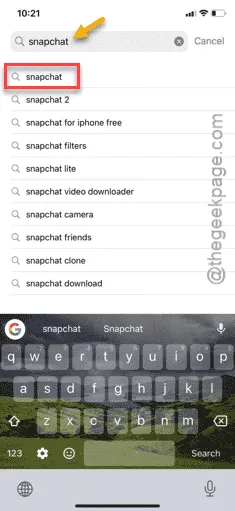
Étape 4 – Vérifiez si une mise à jour est en attente pour Snapchat.
Étape 5 – Si une mise à jour est imminente, appuyez sur « Mettre à jour » pour mettre à jour le Snapchat.
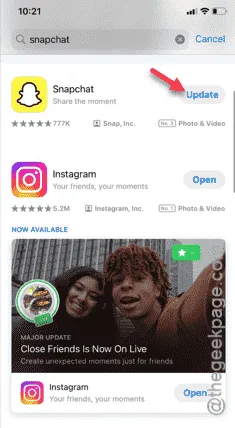
Après avoir mis à jour Snapchat, continuez et essayez à nouveau l’application.
Correction 5 – Déconnectez-vous de l’application Snapchat et reconnectez-vous
Déconnectez-vous de l’application Snapchat et reconnectez-vous à l’application.
Étape 1 – Ouvrez l’ application Snapchat , si vous l’avez déjà fermée.
Étape 2 – Passez la page d’erreur dans Snapchat et appuyez sur l’icône de profil.
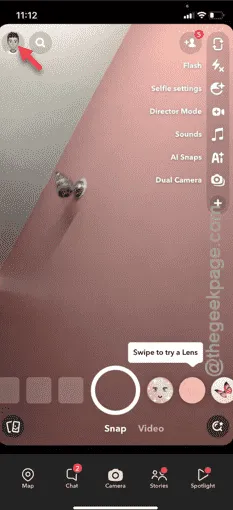
Étape 3 – Cela vous amènera à votre page de profil. Appuyez sur le petit bouton en forme d’engrenage pour charger les paramètres Snapchat.
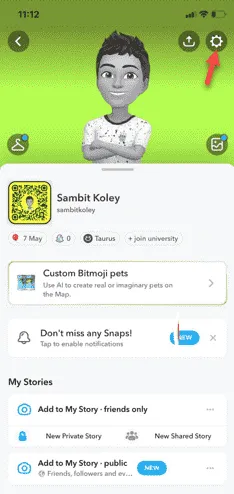
Étape 4 – Descendez jusqu’à l’option « Déconnexion ». Appuyez dessus pour y accéder.
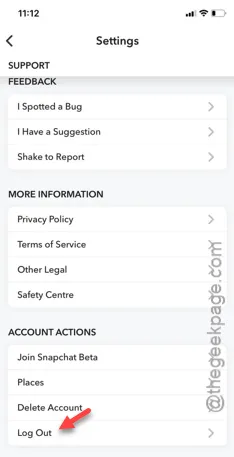
Étape 5 – Ensuite, appuyez sur l’option « Déconnexion » pour vous déconnecter de votre compte Snapchat.
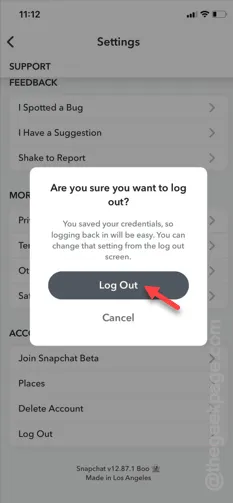
Après vous être déconnecté du compte Snapchat, l’application sera automatiquement actualisée.
Étape 6 – Lorsque la page Snapchat par défaut s’affiche, appuyez sur l’option « Connexion ».
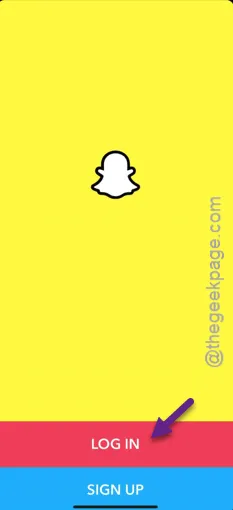
Maintenant, vous devez utiliser vos identifiants Snapchat pour vous connecter à votre propre compte Snapchat.
Vous devrez peut-être vérifier votre accès à l’aide d’identifiants appropriés. Une fois connecté à votre compte Snapchat, vous pouvez l’utiliser correctement.
Il n’y aura pas ce message d’erreur.
Correction 6 – N’ajoutez pas trop d’amis
Snapchat peut vous interdire l’accès si vous avez trop d’amis sur votre compte. Actuellement, la limite du nombre d’amis est de 2500. Ainsi, si vous avez ajouté trop d’amis ou si vous avez accepté les demandes d’un nombre suffisant d’amis, vous devez réduire le nombre d’amis.
J’espère que ces correctifs vous ont aidé à résoudre le problème de Snapchat.



Laisser un commentaire